Araç, komut satırı Nmap aracılığıyla ağları keşfetme, açık bağlantı noktalarını bulma, ping taramaları, işletim sistemi algılama ve daha pek çok özellik sunar.
Bu gönderi, ayrıntılı örneklerle terminalde Nmap komutunun nasıl kullanılacağına odaklanıyor. Bunları tek tek kontrol edelim:
Nmap Komutu nasıl kurulur
Nmap komutlarıyla keşif yapmadan önce, Nmap tarayıcı aracının sisteminizde kurulu olması gerekir. Bu nedenle, henüz indirilmediyse, terminali açıp aşağıdaki komutu uygulayarak edinin:
$ sudo apt kurulum nmap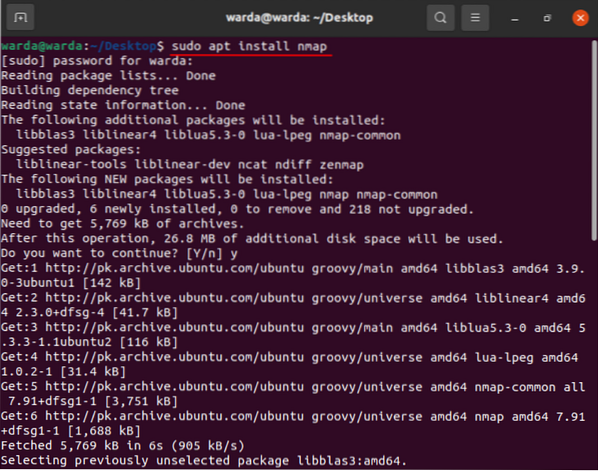
İndirme ve kurulum tamamlandıktan sonra, örneklerle Nmap komutunun çeşitli fonksiyonlarını ve işlemlerini kontrol edin:
Nmap komutu kullanılarak ana bilgisayar adı nasıl taranır
Ana bilgisayar adını ve IP adresini kullanarak tarama yapmak, Nmap komutlarını çalıştırmanın en iyi yoludur. Örneğin, ana bilgisayar adını “linuxhint” olarak ayarladım.com”:
$ nmap linuxhint.com
Nmap komutu kullanılarak IP adresi nasıl taranır
IP adresini taramak için terminalde belirtilen komutu kullanın:
$ sudo nmap 192.168.18.68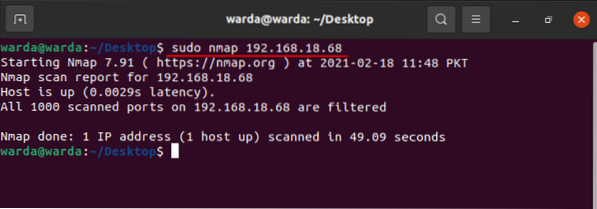
Nmap Komutu ile “-v” seçeneği kullanılarak nasıl tarama yapılır
-v komutu, bağlı makine hakkında daha ayrıntılı bir ayrıntı elde etmek için kullanılır. Bu nedenle, terminalde komut yazın:
$ nmap -v linuxhint.com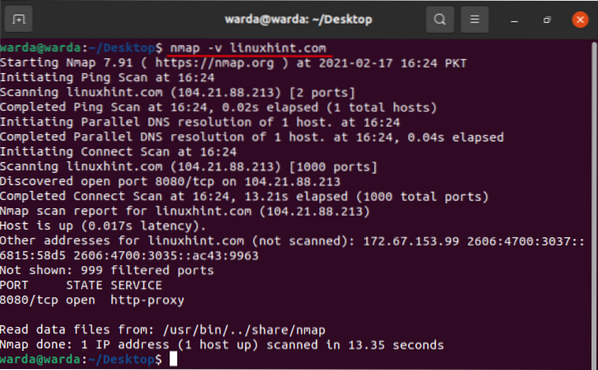
IP Adres Aralığı
Nmap tarayıcı aracını kullanarak IP aralığını belirlemek kolaydır, aşağıda verilen komutu kullanın:
$ nmap 192.168.18.68-100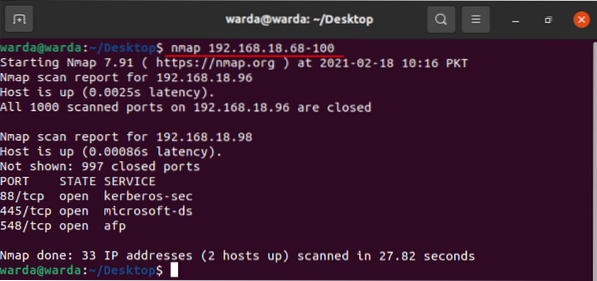
Nmap ile işletim sistemi algılaması nasıl etkinleştirilir
Nmap tarayıcı aracı, yerel ana bilgisayarda çalışan işletim sistemini ve sürümünü algılamaya yardımcı olur. İşletim sistemi ayrıntılarını almak istiyorsanız “-O” kullanabilirsiniz:
$ sudo nmap -O linuxhint.com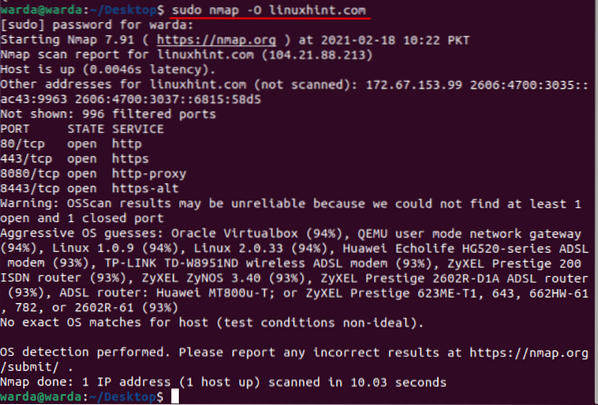
Güvenlik Duvarı Nasıl Tespit Edilir
Yerel ana bilgisayarın herhangi bir Güvenlik Duvarı kullanıp kullanmadığını kontrol etmek için terminalde “nmap” ile “-sA” yazın:
$ sudo nmap -sA 192.168.18.68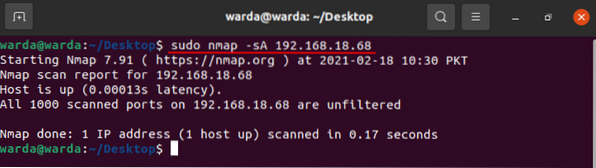
Yukarıdaki sonuçtan da anlaşılacağı gibi hiçbir paket filtrelenmemiştir.
Canlı bir ev sahibi nasıl bulunur
Tüm canlı ve yukarı ana bilgisayarların listesini taramak için “-sP” yazın:
$ sudo nmap -sP 192.168.18.*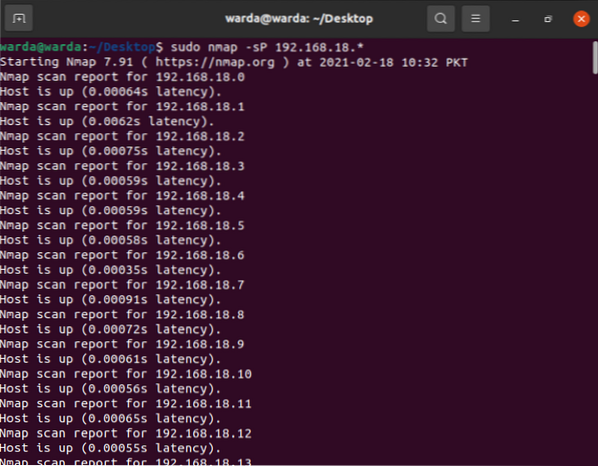
Nmap ile Hızlı Tarama Nasıl Gerçekleştirilir
Bir terminalde Nmap ile “-F” bayrağını kullanın ve Nmap hizmetlerinde listelenen bağlantı noktaları için hızlı bir tarama gerçekleştirecektir:
$ sudo nmap -F 192.168.18.68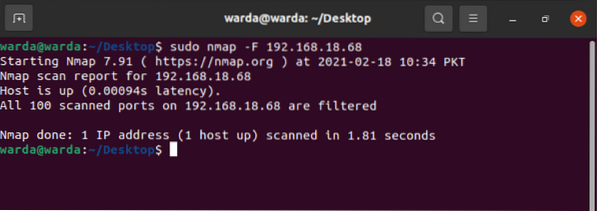
Nmap Sürümü nasıl bulunur
Eski olanın en son sürümünü güncellemek için Nmap sürümünü öğrenin.
$ sudo nmap -V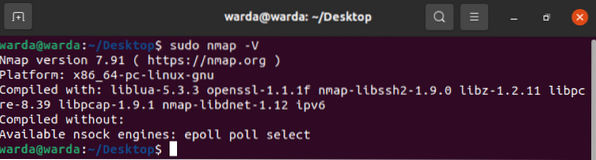
Nmap kullanarak ana bilgisayar arayüzleri ve yolları nasıl yazdırılır
“-iflist” komutu, rotaları ve ana bilgisayar arayüz bilgilerini bulmak için kullanılır. Bu taramayı gerçekleştirmek için aşağıda belirtilen komutu kullanın:
$ sudo nmap --iflist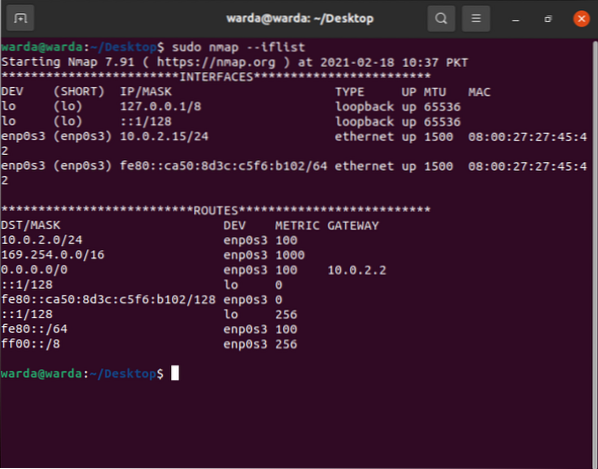
Nmap ile Belirli Bağlantı Noktası nasıl taranır
Belirli bir bağlantı noktasının ayrıntılarını listelemek istiyorsanız, “-p” yazın; aksi halde Nmap tarayıcı varsayılan olarak TCP bağlantı noktalarını tarayacaktır:
$ sudo nmap -p 80 linuxhint.com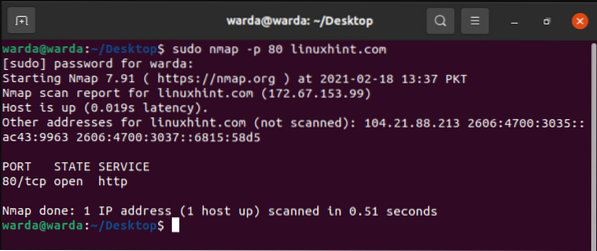
TCP Bağlantı Noktaları nasıl taranır
Tüm açık portlar TCP portları üzerinden taranabilir 8.8.8.8:
$ sudo nmap 8.8.8.8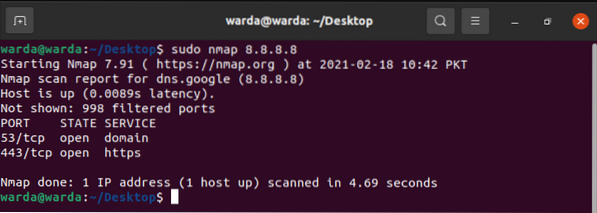
UDP Bağlantı Noktaları nasıl taranır
Tüm açık bağlantı noktaları UDP bağlantı noktaları aşağıdaki komutla görülebilir:
$ sudo nmap -sU 8.8.8.8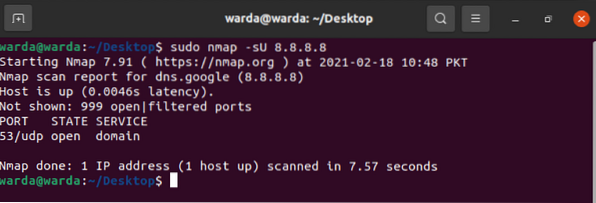
TCP Sync ile En Yaygın Bağlantı Noktaları
TCP bağlantı noktalarıyla eşitlenen -sT aracılığıyla en sık kullanılan bağlantı noktalarını kontrol edin.
Tür:
$ sudo nmap -sT 192.168.18.68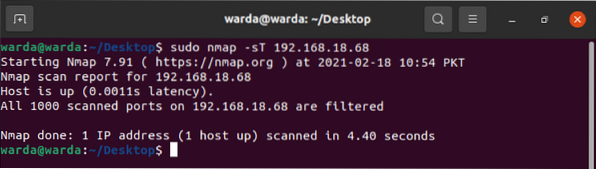
Bir Güvenlik Duvarını Kandırmak için TCP Boş Tarama
Aşağıdaki -sN komutu, bir güvenlik duvarını kandırmak için TCP boş taramayı göstermeye yardımcı olacaktır:
$sudo nmap -sN linuxhint.com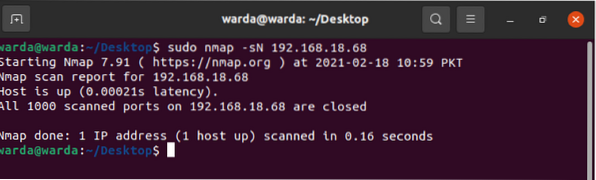
Sonuç
Nmap, ağ yöneticilerinin ağlarının güvenliğini sağlamalarına yardımcı olmak için kullanılan bir tarayıcı aracıdır. Bu kılavuzu kullanarak, Nmap aracının ve işlevselliğinin nasıl çalıştığını örneklerle öğrendik.
 Phenquestions
Phenquestions


